word2013中如何新建对象呢?
在Word文档中可以插入文本文件、Word文档、音乐视频文件等各种文件,并且也都可以直接打开,这个功能对于我们需要嵌套某个文件的Word文档来说,非常的实用,下面小编为大家介绍word2013中如何新建对象方法,来看看吧
有时候为了编辑的word关联更多的内容,或者增加不同类型的文档,就需要新建对象,那么如何新建对象呢?下面就给大家简单讲解一下!
步骤
首先打开word2013,这里新建一个
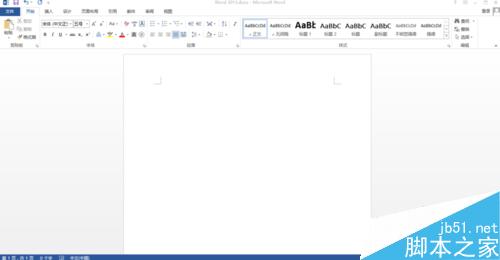
然后点击"插入",选择"对象",如图所示
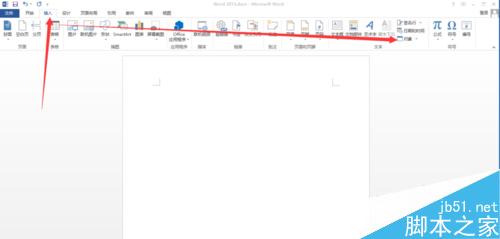
点击对象后,然后在点击"对象(J)",如图所示
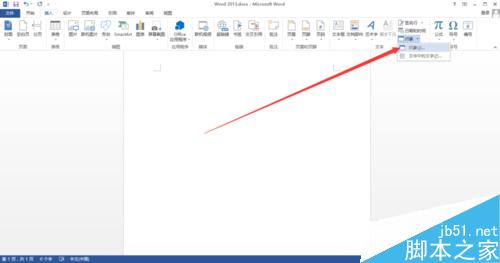
点击"新建",然后选择下面其中一个,这里选择excel工资表为例
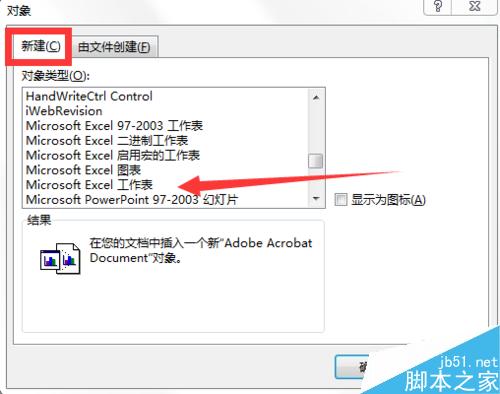
如下图所示,即为新添加的excel工作表
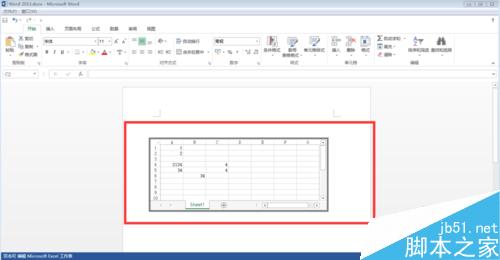
点击由文件创建,如图所示
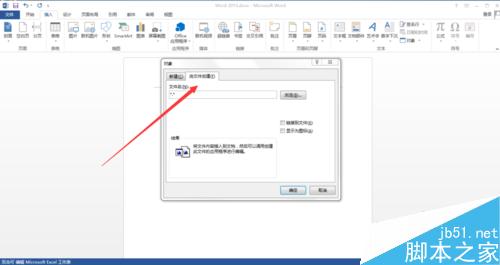
选择需要添加的文件即可
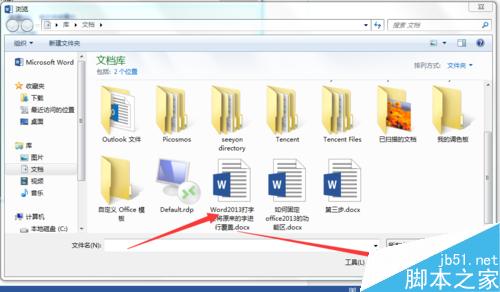
添加好文件后,点击"显示为图标",如图所示(图标下面可以自己更改图标,如果想全部显示就不用点击"显示为图标"了)
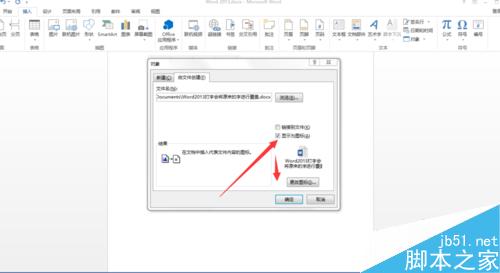
如图所示,已经为图标,然后点击就直接打开文档了
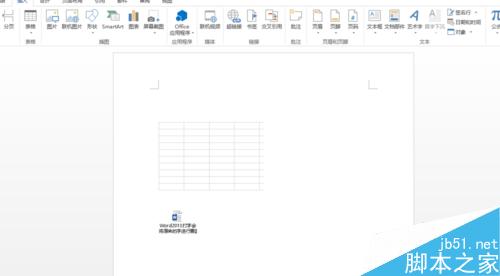
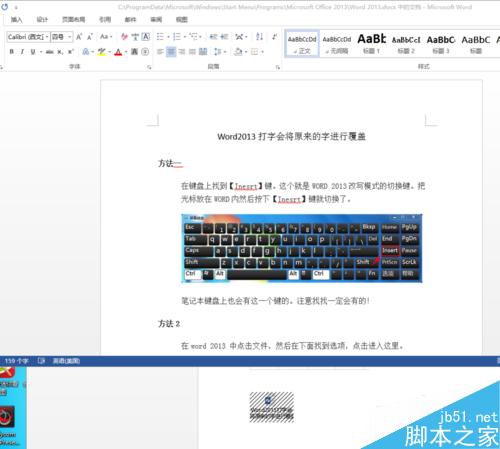
以上就是word2013中如何新建对象方法介绍,操作很简单的,大家学会了吗?希望能对大家有所帮助!
您可能感兴趣的文章
- 07-16全新office2019激活密钥,2025分享给大家,建议收藏
- 07-16office 2019简体中文32位/64位免费激活版下载
- 07-14office2019怎么安装和激活?office2019激活工具激活教程
- 07-14office2022激活密钥大全,2022office所有产品最新永久序列号(含激活教程)
- 07-14office2016免费激活密钥分享,2025最新office2016激活密钥
- 07-14Office2019多种版本最新激活密钥分享,office2019KEY最简单激活方法
- 07-14office2019永久密钥大全最新,office 2019激活密钥免费(附激活教程)
- 07-112025最新office2010永久激活码免费分享,office2010永久激活码
- 07-11怎么免费获取office2021激活密钥 office2021激活码+永久激活工具
- 07-112025更新office永久激活密钥,Office2021密钥激活码汇总


阅读排行
- 1全新office2019激活密钥,2025分享给大家,建议收藏
- 2office 2019简体中文32位/64位免费激活版下载
- 3office2019怎么安装和激活?office2019激活工具激活教程
- 4office2022激活密钥大全,2022office所有产品最新永久序列号(含激活教程)
- 5office2016免费激活密钥分享,2025最新office2016激活密钥
- 6Office2019多种版本最新激活密钥分享,office2019KEY最简单激活方法
- 7office2019永久密钥大全最新,office 2019激活密钥免费(附激活教程)
- 82025最新office2010永久激活码免费分享,office2010永久激活码
- 9怎么免费获取office2021激活密钥 office2021激活码+永久激活工具
- 102025更新office永久激活密钥,Office2021密钥激活码汇总
推荐教程
- 11-30正版office2021永久激活密钥
- 11-25怎么激活office2019最新版?office 2019激活秘钥+激活工具推荐
- 11-22office怎么免费永久激活 office产品密钥永久激活码
- 11-25office2010 产品密钥 永久密钥最新分享
- 11-22Office2016激活密钥专业增强版(神Key)Office2016永久激活密钥[202
- 11-30全新 Office 2013 激活密钥 Office 2013 激活工具推荐
- 11-25正版 office 产品密钥 office 密钥 office2019 永久激活
- 11-22office2020破解版(附永久密钥) 免费完整版
- 11-302023 全新 office 2010 标准版/专业版密钥
- 03-262024最新最新office365激活密钥激活码永久有效






